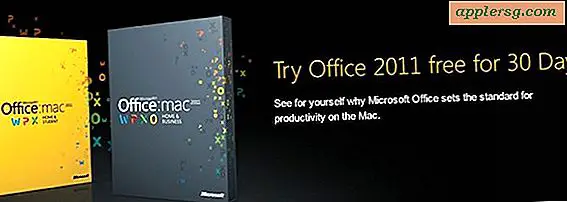Comment corriger rapidement l'orientation bloquée sur l'iPad, iPhone, iPod touch
De temps en temps, un appareil ou une application iOS se bloque dans une mauvaise orientation, ne répond pas à la rotation de l'appareil et reste en mode portrait ou horizontal, malgré tous les efforts pour faire pivoter l'appareil dans n'importe quelle direction. Bien que cela semble se produire plus souvent sur l'iPad que sur l'iPhone ou l'iPod touch, il peut toujours se produire sur tous les appareils iOS et avec n'importe quelle application.

Heureusement, la résolution de cet inconvénient est habituellement un processus très simple.
1: Activer / désactiver le verrouillage d'orientation
Bien que cela puisse sembler évident, il n'est pas très rare d'oublier que le verrou d'orientation est activé (ou désactivé), et il est facile de vérifier. De même, il suffit parfois d'activer ou de désactiver l'interrupteur pour déloger un périphérique coincé en mode portrait horizontal ou vertical. Pour l'iPad, il suffit de basculer l'interrupteur latéral sur ON et OFF à nouveau. Ou vous pouvez le faire par le biais du logiciel comme suit:
Dans iOS 6 et avant:
- Appuyez deux fois sur le bouton Accueil pour invoquer la barre multitâche et faites défiler vers la gauche jusqu'à ce que vous voyiez le bouton Verrouillage d'orientation.
- Appuyez sur le bouton pour l'activer et le désactiver à nouveau, puis revenez à l'application bloquée et essayez de la faire pivoter à l'orientation souhaitée.

Dans iOS 7 et plus récent:
- Balayez vers le haut à partir du bas de l'écran pour invoquer Control Center
- Appuyez sur le bouton de verrouillage d'orientation dans le coin supérieur droit pour activer et désactiver

Ceci est particulièrement efficace sur l'iPad pour ceux qui configurent l'interrupteur latéral comme fonction de verrouillage d'orientation plutôt que comme bouton de sourdine.
2: Tuer l'App & Relancer
Parfois, l'application est juste bloquée, et dans ce cas, il suffit de quitter et de relancer assez souvent pour déloger l'étrangeté d'orientation.
Dans iOS 6 et avant:
- Appuyez deux fois sur le bouton Accueil pour faire apparaître la barre multitâche
- Appuyez et maintenez sur l'icône de l'application jusqu'à ce qu'elle commence à trembler, puis appuyez sur le bouton rouge (-) pour quitter l'application
- Relancer la même application pour trouver l'orientation fonctionnant comme d'habitude

Dans iOS 7:
- Appuyez deux fois sur le bouton Accueil, puis faites glisser vers l'application bloquée
- Balayez vers le haut sur la fenêtre de l'application pour le quitter, puis relancez l'application

Si l'application ne répond pas et est réellement gelée, vous devrez utiliser forcer à la place.
Quitter et relancer la plupart des applications résoudra entièrement le problème, et il est assez rare d'avoir à redémarrer l'appareil à moins que l'écran d'accueil lui-même ne soit coincé dans une orientation.
3: Tout le reste échoue? Redémarrer iOS
Bien qu'OSO soit remarquablement stable, il suffit parfois de redémarrer l'iPhone, l'iPod ou l'iPad pour que l'orientation soit à nouveau opérationnelle (sans parler des autres bogues ou bizarreries). Ceci est particulièrement vrai si l'écran d'accueil et le tremplin sont bloqués en mode portrait ou paysage et que les astuces ci-dessus n'ont rien fait. La manière la plus simple de redémarrer l'appareil est de simplement l'allumer et l'éteindre:
- Maintenez le bouton d'alimentation enfoncé jusqu'à ce que le message "Slide to Unlock" s'affiche, puis faites glisser
- Maintenant maintenez le bouton d'alimentation à nouveau jusqu'à ce que vous voyez le logo Apple on au démarrage
Une fois que l'iPad, l'iPod ou l'iPhone a redémarré, l'orientation devrait être réactive, mais n'oubliez pas de revérifier les paramètres pour être sûr.
C'est la même approche quand un appareil se bloque ou s'écrase sans relâche, et il travaille souvent pour résoudre les problèmes inexpliqués plus particuliers de toutes sortes.
Orientation coincé dans iOS 8?
Un autre problème apparemment unique à iOS 7 et iOS 8 est que l'orientation est bloquée et aucune des solutions ci-dessus n'a fonctionné. Dans cette situation, l'application Compass peut démontrer une solution comme indiqué dans nos commentaires par David B. Il suffit d'ouvrir l'application "Compass" et d'aller au niveau, puis tourner étalonner la boussole, puis tourner l'iPhone sur son côté à plusieurs reprises jusqu'à ce qu'il enregistre . Cela semble résoudre les problèmes avec iOS 7 et iOS 8. Faites-nous savoir dans les commentaires ce qui fonctionne pour vous.